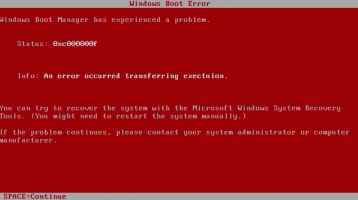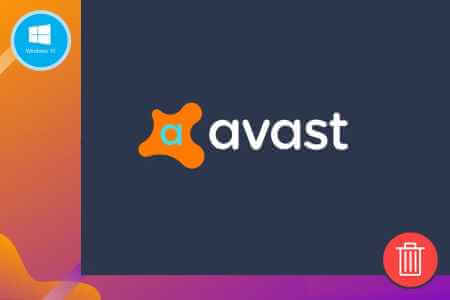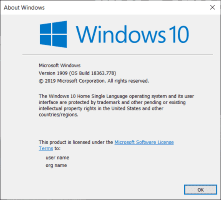Før du bruker en enkelt dollar på en ny Windows-datamaskin med høy ytelse, bør du ta deg tid til å forsikre deg om at din nåværende maskinvare yter så godt den kan. Fra enkle maskinvaretillegg til Windows-konfigurasjoner til rutinemessig vedlikehold, det er noen få ting du kan prøve for å forbedre ditt nåværende oppsett. Slik forbedrer du Windows 10 og får mest mulig ut av PC-en din mens du bruker mindre.
1. Start datamaskinen på nytt
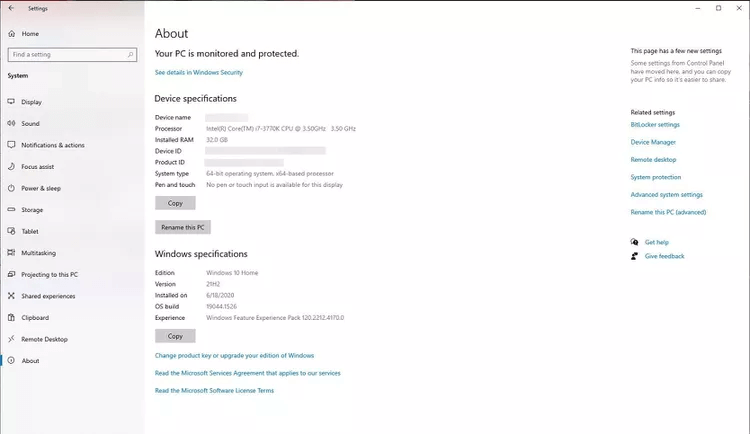
Det kan høres ut som en gammel spøk: "Slå den av og deretter på igjen". Men grunnen til at folk hører dette så mye er fordi det er sannhet i det. Over tid bygger det seg mange digitale ting i datamaskinens minne, fra dårlig utviklede applikasjoner som ikke tømmer minnet du bruker, til skadelig programvare. Omstart av datamaskinen vil fjerne noe av dette, i det minste midlertidig.
2. Legg til RAM

Selv om oppdateringer av maskinvarekomponenter er mer kompliserte enn å bare klikke på noen få knapper, kan de gi de beste resultatene. En av de enkleste er forstørrelse RAM (RAM) av enheten din. Jo høyere tall RAM Jo mer data datamaskinen din har, inkludert kjørende programmer og filhåndtering, jo mer data kan den håndtere samtidig. Så hvis du har budsjettet, kan det å kjøpe og installere litt ekstra RAM øke ytelsen din betraktelig.
Sjekk denne veiledningen for å sjekke datamaskinens RAM-kompatibilitet for å se hvilken type du trenger. Gå deretter til våre kjøpers guider for stasjonær RAM eller bærbar RAM for instruksjoner om hvor mye du trenger.
3. Oppgrader til en SSD

Eldre maskiner kan fortsatt leveres med mekaniske harddisker, som ikke bare kan slite med alderen, men som aldri kan konkurrere med hastigheten til SSD-er. Disse stasjonene inneholder magnetiske tallerkener med en leser (omtrent som en opptaksnål), som må bevege seg over for å lese og skrive data. I kontrast, inneholde Solid state-stasjoner (SSD) Moderne på data i elektronisk tilgjengelige celler. Dette gjør enhver prosess, fra å lese et program inn i RAM slik at det kan kjøre, til å vise den nyeste YouTube-videoen, mange ganger raskere.
Ta først en titt på en oversikt over de forskjellige typene stasjoner. Følg deretter denne veiledningen for åKopier din eksisterende harddisk til en SSD for å gjøre det til hovedstasjonen.
4. Deaktiver oppstartsprogrammer
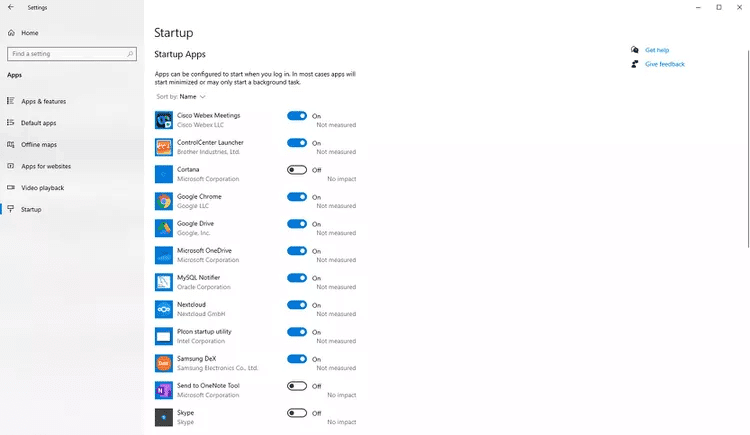
En av de mulige årsakene til at datamaskinen begynner å halte over tid kan være حتح Noen programmer som du installerer ved oppstart. De kan sitte i systemstatusfeltet og aldri dukke opp, men de bruker fortsatt opp prosessorkraften og RAM-en din. Å sørge for at du bare kjører appene du bruker betyr at du lagrer disse ressursene som er tilgjengelige for andre apper.
Bruk vippebryterne Innstillinger > Programmer > Oppstartsskjerm For å slå av apper du ikke bruker regelmessig. Ikke bekymre deg; Du kan alltid gå tilbake og sette den til automatisk start igjen hvis du oppdager at du savner den.
5. Juster strømprofilen
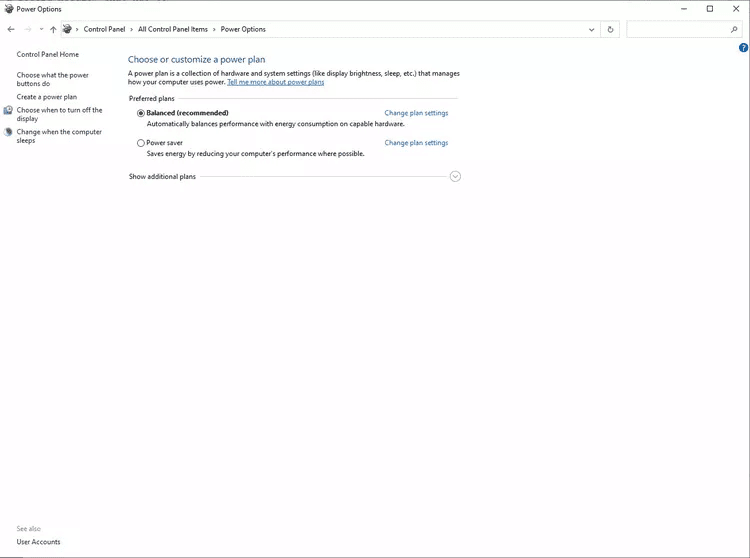
Du tror kanskje noe heter Strømprofil Det vil bare være nødvendig for batteridrevne bærbare datamaskiner. "Makt" som du opplever fra datamaskinen din er en funksjon av antall databiter du overfører gjennom dens interne deler, fra prosessoren til RAM til lagring eller nettverket og omvendt. Jo raskere det er, jo mer elektrisk energi bruker det.
Hvis du har en bærbar datamaskin, klikker du på batteriindikatoren i systemstatusfeltet, der du kan bruke glidebryteren til å justere datamaskinens strømnivå. For skrivebord, åpne Kontrollpanel, velg Strømalternativer, og sørg for at alternativet Høyeste ytelse er merket av.
6. Oppdater programvare og drivere
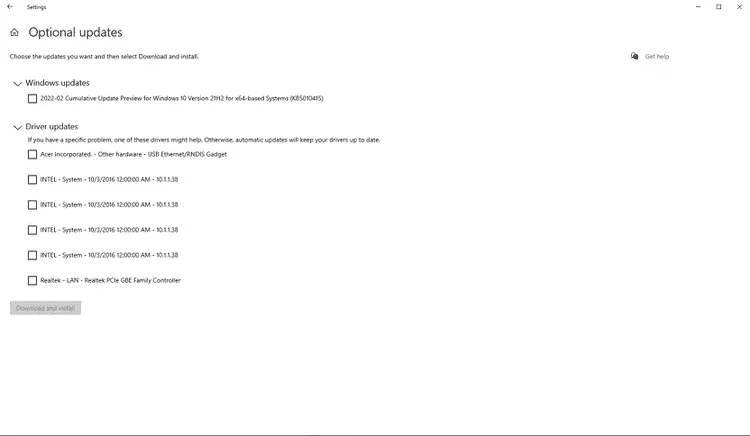
Det er viktig å sørge for at du følger med på oppdateringer for datamaskinen din, siden de inkluderer ytelse, sikkerhet og funksjonalitetsforbedringer. Det er tre hovedområder du bør vurdere for å holde deg oppdatert:
- Windows-oppdateringer: Åpne en app Innstillinger , og velg Oppdatering og sikkerhet > Windows Update , og hvis det er noen oppdateringer klare, trykk på Installer nå.
- Driveroppdateringer: Fra samme skjerm trykker du på Se alle valgfrie oppdateringer , som kan installere oppdaterte enhetsdrivere.
- Applikasjonsoppdateringer: Måten å oppdatere apper på varierer, men som en generell regel, hvis du ser et oppdateringsvarsel, installer det så snart som mulig.
7. Kjør en antivirusskanning
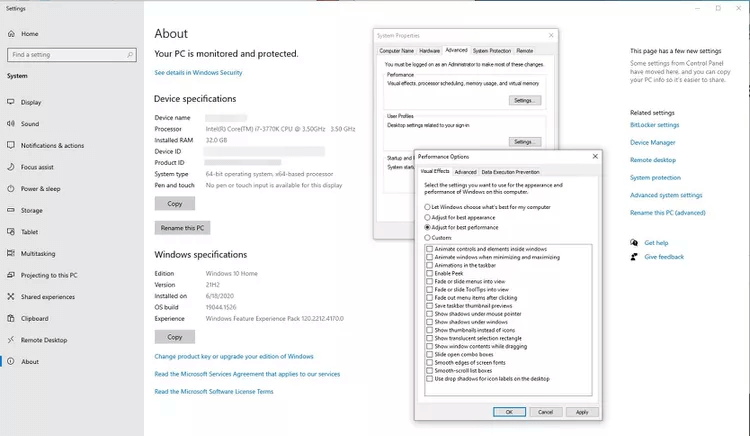
Kan forårsake Skadevare Det får enheten din til å kjøre saktere, enten fordi den er et oppsett for å bruke ressursene dine til ondsinnede aktiviteter eller for det eneste formålet å gjøre livet ditt vanskelig. Å kjøre antivirusprogrammet ditt regelmessig kan sikre at disse ekle elementene blir fjernet og enheten din kjører på topphastighet.
Ikke glem å bruke noen Oppdateringer Relatert antivirus brakt til deg. Et antivirusprogram er også programvare, og det er like smart som det siste settet med virusdefinisjoner det mottok fra utvikleren.
8. Deaktiver Windows visuelle effekter
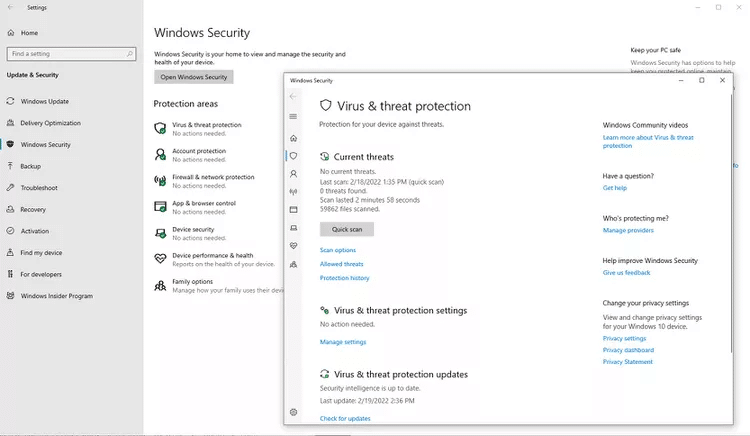
En av de mest prosessintensive oppgavene en datamaskin kan utføre er Se grafikk. Hvis du ikke har en dedikert grafikkbrikke i maskinen din, kan bruk av Windows Visual Effects koste deg den totale ytelsen.
Du kan justere disse innstillingene ved å gå til en app Innstillinger, og velg System > Om , og klikk deretter koblingen Avanserte systeminnstillinger til høyre. i dialogboksen "System egenskaper" , velg fane "Avanserte instillinger" , og klikk på knappen "Innstillinger" innenfor "forestillingen". Her kan du velge "Kontroll" For best ytelse (merk hvordan den slår av alle effekter).
9. Øk sidefilstørrelsen
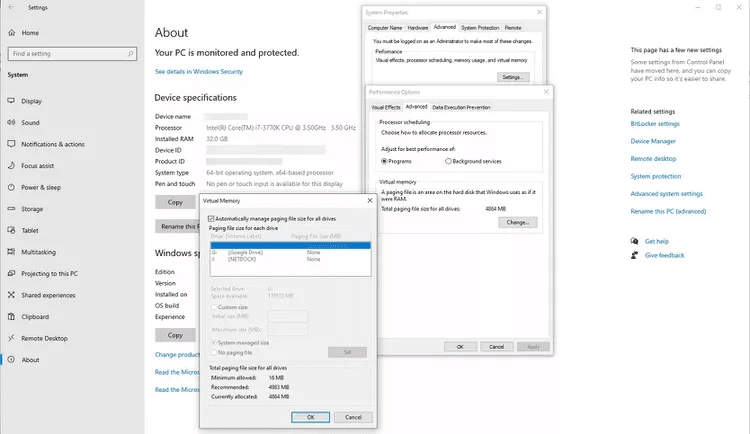
Windows-sidefilen er der operativsystemet lagrer midlertidige data som vanligvis er lagret i RAM. prosessen er gjort "deportasjon" Når Windows flytter data mellom denne filen og RAM, avhengig av hvilket program eller tjeneste som er mest "håndteringsintensitet" akkurat nå. føre til Å øke størrelsen gir Windows mer plass Lagrer disse midlertidige dataene og kan bidra til å forbedre stabiliteten og forhindre krasj.
fra dialogboksen "System egenskaper" , Klikk "Innstillinger" innenfor "forestillingen" , og bytt deretter til fanen "Avanserte instillinger". innenfor Virtuelt minne klikker du på .-knappen Endring , og gjør justeringene i en dialogboks Virtuell hukommelse.
10. Defragmenter din (eldre) harddisk
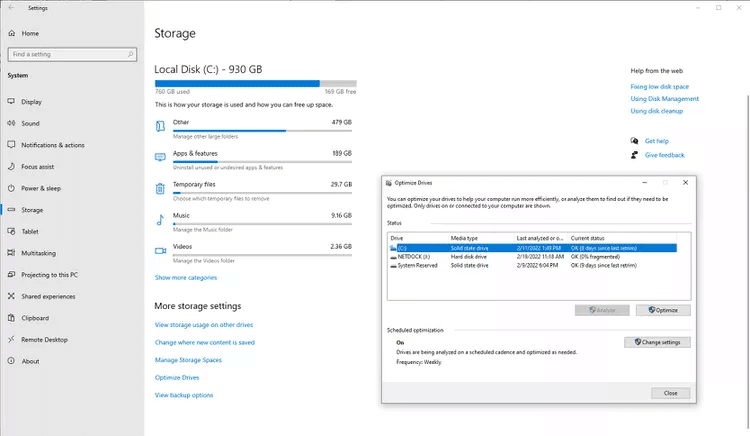
Når Windows lagrer dataene dine på mekaniske disker En gammel , vil det sannsynligvis ikke holde dem alle på samme sted. I stedet lagrer den biter av data på tvers av disken og setter dem deretter sammen igjen ved behov. Så når filer lagres og slettes over tid, skaper det hull i disken. Over tid må leseren bevege seg lenger og lenger for å samle alle brikkene for å gjenskape filene.
Lede Diskdefragmentering Dette komprimerer alle disse dataene sammen, og disklesing og skriving blir raskere. Alt dette betyr bedre ytelse for datamaskinen din. Åpne lagringsskjermen i Innstillinger-appen, trykk på Optimaliser stasjoner-koblingen for å komme i gang.
Ofte stilte spørsmål:
Q1: Hvordan kan jeg øke hastigheten på nedlastinger på datamaskinen min?
Svar: Vanligvis ville det vært det Lave nedlastingshastigheter i Windows av nettverksproblemer. Du kan prøve å komme nærmere ruteren, bytte til en kablet tilkobling eller tilbakestille nettverksmaskinvaren. Du bør også sjekke at ingenting bruker båndbredde, for eksempel strømmeplattformer eller nettspill.
Q1: Hvordan kan jeg øke hastigheten på en bærbar Windows 10?
Svar: Forslagene ovenfor bør fungere uansett om du bruker en bærbar datamaskin eller en stasjonær datamaskin. Hovedforskjellen er at den bærbare datamaskinen din kan ha to strømprofiler: når datamaskinen kjører på batteristrøm og når den er koblet til. Generelt fungerer en bærbar datamaskin bedre når den er koblet til, fordi Windows ikke trenger å gjøre noen endringer for å redusere forbruket. og forlenge batterilevetiden.